M5stack M5STICKC PLUS ESP32-PICO-D4 모듈

개요
StickC PLUS는 ESP32-PICO-D32 모듈을 기반으로 한 ESP4 보드로 LED XNUMX개와 버튼 XNUMX개로 구성된 보드로 PC+ABC로 구성되어 있습니다.

하드웨어 구성
M5StickC PLUS의 하드웨어: ESP32-PICO-D4 모듈, TFT 스크린, IMU, IR 송신기, 빨간색 LED, 버튼, GROVE 인터페이스, TypeC-to-USB 인터페이스, 전원 관리 칩 및 배터리.
- 스틱티 적외선 카메라를 추가합니다.
- ESP32- 피코-D4 ESP32를 기반으로 하는 SiP(System-in-Package) 모듈로 완벽한 Wi-Fi 및 Bluetooth 기능을 제공합니다. 이 모듈은 4MB SPI 플래시를 통합합니다. ESP32-PICO-D4는 수정 발진기, 플래시, 필터 커패시터 및 RF 매칭 링크를 포함한 모든 주변 부품을 하나의 단일 패키지에 완벽하게 통합합니다.
- TFT 스크린 1.14 x 7789 해상도의 Sitronix ST135로 구동되는 240인치 컬러 스크린입니다.tag전자 범위는 2.5~3.3V입니다.
- 아이무 MPU-6886은 소형 6mm x 3mm x 3mm 3핀 LGA 패키지에 3축 자이로스코프와 0.75축 가속도계를 결합한 24축 모션 추적 장치입니다.
- 전원 관리 칩은 X-Powers의 AXP192입니다. 운영 볼륨tage 범위는 2.9V~6.3V이고 충전 전류는 1.4A입니다.
- M5스틱C PLUS는 프로그래밍에 필요한 모든 것, 운영 및 개발에 필요한 모든 것을 ESP32에 제공합니다.
핀 설명
- USB 인터페이스
M5CAMREA 구성 Type-C 유형 USB 인터페이스는 USB2.0 표준 통신 프로토콜을 지원합니다.

- 그로브 인터페이스
4mm M2.0CAMREA GROVE 인터페이스의 5p 배치 피치, 내부 배선 및 GND, 5V, GPIO32, GPIO33 연결.
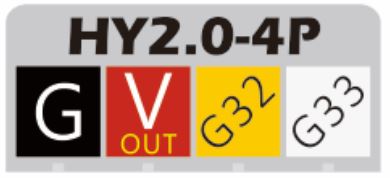
기능 설명
이 장에서는 ESP32-PICO-D4의 다양한 모듈과 기능에 대해 설명합니다.
CPU 및 메모리
ESP32-PICO-D4에는 32개의 저전력 Xtensa® 6비트 LXXNUMX MCU가 포함되어 있습니다. 다음을 포함하는 온칩 메모리:
- 448KB의 ROM, 커널 함수 호출을 위해 프로그램 시작
- 520KB 명령어 및 데이터 저장 칩용 SRAM(플래시 메모리 8KB RTC 포함)
- 8KB SRAM의 RTC 플래시 메모리, RTC가 딥슬립 모드에서 시작될 수 있고 메인 CPU에서 액세스하는 데이터 저장용
- 8KB SRAM의 RTC 저속 메모리는 보조 프로세서가 절전 모드에서 액세스할 수 있습니다.
- 1비트 시스템 고유(MAC 주소 및 칩셋)인 256kbit 사용 나머지 768비트는 사용자 프로그램용으로 예약되어 있으며 이러한 플래시 프로그램에는 암호화 및 칩 ID가 포함됩니다.
저장 설명
외부 플래시 및 SRAM
ESP32는 사용자 프로그램과 데이터를 보호하기 위해 하드웨어 기반 AES 암호화가 있는 다중 외부 QSPI 플래시 및 SRAM(정적 랜덤 액세스 메모리)을 지원합니다.
- ESP32는 캐싱을 통해 외부 QSPI 플래시 및 SRAM에 액세스합니다. 최대 16MB의 외부 플래시 코드 공간이 CPU에 매핑되고 8비트, 16비트 및 32비트 액세스를 지원하며 코드를 실행할 수 있습니다.
- CPU 데이터 공간에 매핑된 최대 8MB의 외부 플래시 및 SRAM, 8비트, 16비트 및 32비트 액세스 지원. 플래시는 읽기 작업만 지원하고 SRAM은 읽기 및 쓰기 작업을 지원합니다.
ESP32-PICO-D4 4MB 통합 SPI 플래시, 코드는 CPU 공간에 매핑할 수 있으며 8비트, 16비트 및 32비트 액세스를 지원하고 코드를 실행할 수 있습니다. 모듈 통합 SPI 플래시 연결을 위한 GPIO6, GPIO32, GPIO7, GPIO8 및 GPIO9의 핀 GPIO10 ESP11, 다른 기능에는 권장되지 않습니다.
결정
- ESP32-PICO-D4는 40MHz 수정 발진기를 통합합니다.
RTC 관리 및 낮은 전력 소비
ESP32는 다양한 절전 모드 간에 전환할 수 있는 고급 전원 관리 기술을 사용합니다. (표 5 참조).
- 절전 모드
- 활성 모드 : RF 칩이 작동 중입니다. 칩은 사운딩 신호를 수신 및 전송할 수 있습니다.
- 모뎀 절전 모드: CPU를 실행할 수 있고 시계를 구성할 수 있습니다. Wi-Fi/Bluetooth 베이스밴드 및 RF
- 가벼운 절전 모드: CPU가 일시 중단되었습니다. RTC 및 메모리 및 주변 장치 ULP 보조 프로세서 작동. 모든 깨우기 이벤트(MAC, 호스트, RTC 타이머 또는 외부 인터럽트)는 칩을 깨울 것입니다.
- 최대 절전 모드: RTC 메모리와 주변 장치만 작동 상태입니다. WiFi 및 Bluetooth 연결 데이터는 RTC에 저장됩니다. ULP 보조 프로세서가 작동할 수 있습니다.
- 최대 절전 모드: 8MHz 발진기 및 내장 보조 프로세서 ULP가 비활성화됩니다. 전원을 복구하기 위한 RTC 메모리가 차단되었습니다. 느린 클럭에는 하나의 RTC 클럭 타이머만 있고 일부 RTC GPIO는 작동합니다. RTC RTC 시계 또는 타이머는 GPIO 최대 절전 모드에서 깨어날 수 있습니다.
- 딥슬립 모드
- 관련 절전 모드: 절전 모드 활성, 모뎀 절전 모드 및 라이트 절전 모드 간에 전환합니다. CPU, Wi-Fi, Bluetooth 및 라디오 사전 설정 시간 간격을 깨워 Wi-Fi / Bluetooth 연결을 보장합니다.
- 초저전력 센서 모니터링 방법: 메인 시스템은 딥슬립 모드이고 ULP 보조 프로세서는 센서 데이터를 측정하기 위해 주기적으로 열리거나 닫힙니다. 센서는 데이터를 측정하고 ULP 보조 프로세서는 메인 시스템을 깨울지 여부를 결정합니다.
다양한 전력 소비 모드에서의 기능: 표 5

전기적 특성
한계 매개변수
표 8: 한계값

- 전원 공급 장치 패드에 VIO, VDD_SDIO용 전원 공급 장치의 SD_CLK로 ESP32 기술 사양 부록 IO_MUX 참조
UIFlow 빠른 시작
- 이 튜토리얼은 M5StickC 및 M5StickC PLUS에 적용됩니다.
굽기 도구
운영 체제에 따라 해당 M5Burner 펌웨어 굽기 도구를 다운로드하려면 아래 버튼을 클릭하십시오. 압축을 풀고 응용 프로그램을 엽니다.
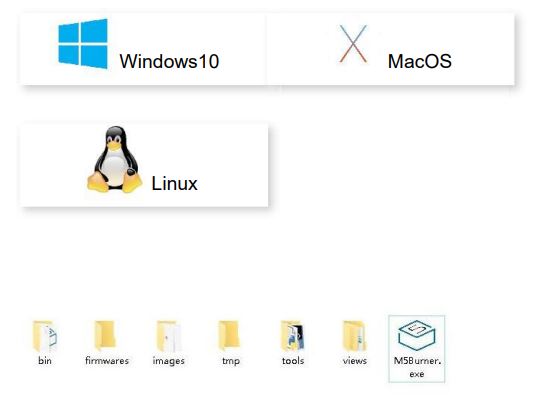
메모: macOS 사용자 설치 후, 아래 그림과 같이 Application 폴더에 응용 프로그램을 넣어주세요.
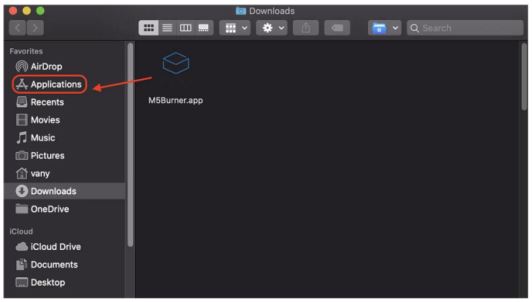
펌웨어 굽기
- 버너 굽기 도구를 두 번 클릭하여 열고 왼쪽 메뉴에서 해당 장치 유형을 선택하고 필요한 펌웨어 버전을 선택하고 다운로드 버튼을 클릭하여 다운로드하십시오.

- 그런 다음 Type-C 케이블을 통해 M5 장치를 컴퓨터에 연결하고 해당 COM 포트를 선택합니다. 전송 속도는 M5Burner의 기본 구성을 사용할 수 있습니다. 또한 장치가 연결될 WIFI를 채울 수도 있습니다. 펌웨어 굽는 동안tag전자 정보. 구성 후 "굽기"를 클릭하여 굽기 시작

- 레코딩 로그에 레코딩 성공 메시지가 표시되면 펌웨어가 레코딩되었음을 의미합니다.

- 처음 굽거나 펌웨어 프로그램이 비정상적으로 실행되면 "지우기"를 클릭하여 플래시 메모리를 지울 수 있습니다. 이후 펌웨어 업데이트 시에는 다시 지울 필요가 없으며, 그렇지 않으면 저장된 Wi-Fi 정보가 삭제되고 API Key가 새로 고쳐집니다.
와이파이 구성
UIFlow는 오프라인과 web 프로그래머의 버전. 사용할 때 web 버전의 경우 장치에 대한 WiFi 연결을 구성해야 합니다. 다음은 장치에 대한 WiFi 연결을 구성하는 두 가지 방법(굽기 구성 및 AP 핫스팟 구성)에 대해 설명합니다.
굽기 구성 WiFi(권장)
UIFlow-1.5.4 이상 버전은 M5Burner를 통해 직접 WiFi 정보를 쓸 수 있습니다.

AP 핫스팟 구성 WiFi
- 왼쪽의 전원 버튼을 길게 눌러 기기를 켭니다. WiFi가 구성되지 않은 경우 시스템은 처음 전원을 켤 때 자동으로 네트워크 구성 모드로 들어갑니다. 다른 프로그램을 실행한 후 네트워크 설정 모드로 다시 들어가고자 하는 경우 아래의 동작을 참고하시면 됩니다. 시작 시 UIFlow 로고가 나타나면 빠르게 홈 버튼(중앙 M5 버튼)을 클릭하여 구성 페이지로 들어갑니다. 동체 우측에 있는 버튼을 눌러 옵션을 설정으로 전환하고 홈 버튼을 눌러 확인합니다. 오른쪽 버튼을 눌러 옵션을 WiFi 설정으로 전환하고 홈 버튼을 눌러 확인하고 구성을 시작합니다.

- 휴대폰으로 핫스팟에 성공적으로 연결한 후 휴대폰 브라우저를 열어 화면의 QR 코드를 스캔하거나 192.168.4.1에 직접 액세스하고 개인 WIFI 정보를 입력하는 페이지로 이동한 다음 구성을 클릭하여 WiFi 정보를 기록합니다. . 장치는 성공적으로 구성하고 프로그래밍 모드로 들어가면 자동으로 다시 시작됩니다.
메모: 구성된 WiFi 정보에는 공백과 같은 특수 문자를 사용할 수 없습니다.

네트워크 프로그래밍 모드 및 API KEY
네트워크 프로그래밍 모드로 들어가기
네트워크 프로그래밍 모드는 M5 장치와 UIFlow 간의 도킹 모드입니다. web 프로그래밍 플랫폼. 화면에 장치의 현재 네트워크 연결 상태가 표시됩니다. 표시등이 녹색이면 언제든지 프로그램 푸시를 수신할 수 있음을 의미합니다. 기본 상황에서 첫 번째 성공적인 WiFi 네트워크 구성 후 장치는 자동으로 다시 시작되고 네트워크 프로그래밍 모드로 들어갑니다. 다른 응용 프로그램을 실행한 후 프로그래밍 모드로 다시 진입하는 방법을 모르는 경우 다음 작업을 참조할 수 있습니다. 다시 시작하려면 메인 메뉴 인터페이스에서 버튼 A를 눌러 프로그래밍 모드를 선택하고 프로그래밍 모드 페이지에서 네트워크 표시기의 오른쪽 표시기가 녹색으로 바뀔 때까지 기다립니다. 다음을 방문하여 UIFlow 프로그래밍 페이지에 액세스하십시오. flow.m5stack.com 컴퓨터 브라우저에서.

API 키 페어링
API KEY는 UIFlow를 사용할 때 M5 장치에 대한 통신 자격 증명입니다. web 프로그램 작성. UIFlow 측에서 해당 API KEY를 구성하여 특정 장치에 대해 프로그램을 푸시할 수 있습니다. 사용자는 컴퓨터에서 flow.m5stack.com을 방문해야 합니다. web 브라우저를 사용하여 UIFlow 프로그래밍 페이지로 들어갑니다. 페이지 오른쪽 상단의 메뉴 바에서 설정 버튼을 클릭하고 해당 장치의 API 키를 입력하고 사용된 하드웨어를 선택하고 확인을 클릭하여 저장하고 성공적으로 연결하라는 메시지가 표시될 때까지 기다립니다.

LED를 켜십시오
위의 단계를 완료하면 UIFlow로 프로그래밍을 시작할 수 있습니다. 다음은 LED 표시등을 켜기 위해 M5StickC를 구동하는 간단한 프로그램을 보여줍니다. (1. LED를 드래그하여 프로그램 블록을 켭니다. 2. 설정 초기화 프로그램에 연결합니다. 3 오른쪽 상단 모서리에 있는 실행 버튼을 클릭합니다.)
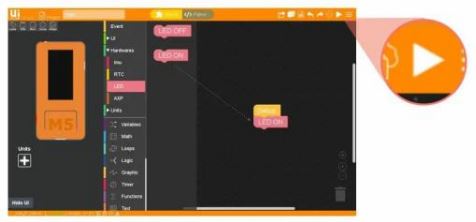
UIFlow 데스크탑 IDE
UIFlow Desktop IDE는 네트워크 연결이 필요하지 않으며 반응형 프로그램 푸시 경험을 제공할 수 있는 UIFlow 프로그래머의 오프라인 버전입니다. 운영 체제에 따라 해당 버전의 UIFlow-Desktop-IDE를 클릭하여 다운로드하십시오.

USB 프로그래밍 모드
다운로드한 UIFlow Desktop IDE 아카이브의 압축을 풀고 두 번 클릭하여 애플리케이션을 실행합니다.

앱이 시작되면 컴퓨터에 USB 드라이버(CP210X)가 있는지 자동으로 감지하고 설치를 클릭하고 지시에 따라 설치를 완료합니다. (M5StickC는 CP210X 드라이버가 필요하지 않으므로 사용자가 설치 또는 건너뛸 수 있음)

앱이 시작되면 컴퓨터에 USB 드라이버(CP210X)가 있는지 자동으로 감지하고 설치를 클릭하고 지시에 따라 설치를 완료합니다. (M5StickC는 CP210X 드라이버가 필요하지 않으므로 사용자가 설치 또는 건너뛸 수 있음)
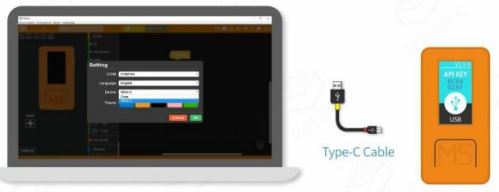
UIFlow Desktop IDE를 사용하려면 UIFlow 펌웨어와 ** USB 프로그래밍 모드로 들어가는 M5 장치가 필요합니다.
장치 왼쪽에 있는 전원 버튼을 클릭하여 다시 시작하고 메뉴 진입 후 오른쪽 버튼을 빠르게 클릭하여 USB 모드를 선택합니다.
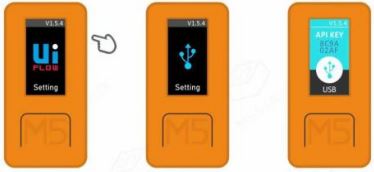
해당 포트와 프로그래밍 장치를 선택하고 확인을 클릭하여 연결합니다.

블루투스 UART
기능 설명
블루투스 연결 설정 및 블루투스 패스스루 서비스 활성화
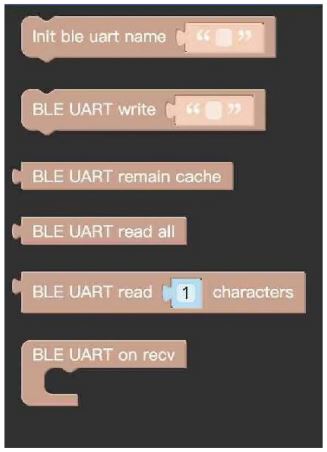
- Init ble uart name 설정 초기화, 블루투스 장치 이름을 설정합니다.
- BLE UART Writer BLE UART를 사용하여 데이터를 보냅니다.
- BLE UART가 캐시에 남아 있음 BLE UART 데이터의 바이트 수를 확인합니다.
- BLE UART는 BLE UART 캐시의 모든 데이터를 읽습니다.
- BLE UART 읽기 문자 BLE UART 캐시에서 n개의 데이터를 읽습니다.
지침
블루투스 패스스루 연결을 설정하고 온/오프 제어 LED를 보냅니다.

- M5StickC IoT 시작하기 튜토리얼
- UIFlow 블록 소개
FCC 성명
규정 준수에 책임이 있는 당사자의 명시적 승인 없이 변경이나 수정을 할 경우 사용자의 장비 작동 권한이 무효화될 수 있습니다.
이 장치는 FCC 규정의 15부를 준수합니다. 작동은 다음 두 가지 조건에 따릅니다.
- 이 장치는 유해한 간섭을 일으키지 않으며,
- 이 장치는 원치 않는 작동을 유발할 수 있는 간섭을 포함하여 수신된 모든 간섭을 수용해야 합니다. 노출 선언 노출 선언 노출 선언 노출 선언 메모: 이 장비는 FCC 규정 제15부에 따라 클래스 B 디지털 기기의 제한 사항을 준수하는 것으로 테스트 및 확인되었습니다. 이러한 제한 사항은 주거 시설에서 유해 간섭으로부터 합리적인 보호를 제공하도록 설계되었습니다. 이 장비는 무선 주파수 에너지를 생성, 사용 및 방출할 수 있으며, 지침에 따라 설치 및 사용하지 않으면 무선 통신에 유해 간섭을 일으킬 수 있습니다. 그러나 특정 설치에서 간섭이 발생하지 않을 것이라는 보장은 없습니다. 이 장비가 라디오 또는 텔레비전 수신에 유해 간섭을 일으키는 경우(장비를 끄고 켜서 확인할 수 있음) 사용자는 다음 조치 중 하나 이상을 통해 간섭을 수정하는 것이 좋습니다.
- 수신 안테나의 방향을 바꾸거나 위치를 바꾸세요.
- 장비와 수신기 사이의 거리를 넓힙니다.
- 수신기가 연결된 것과 다른 회로의 콘센트에 장비를 연결하세요.
- 도움이 필요하면 딜러나 숙련된 라디오/TV 기술자에게 문의하세요.
FCC 방사선 노출 성명:
이 장비는 통제되지 않은 환경에 대해 규정된 FCC 방사선 노출 제한을 준수합니다. 이 장비는 라디에이터와 신체 사이에 최소 20cm의 거리를 두고 설치 및 작동해야 합니다. 측면 전원 버튼을 6초 동안 길게 눌러 장치를 시작합니다. XNUMX초 이상 길게 누르면 기기가 꺼집니다. 홈 화면을 통해 사진 모드로 전환하면 카메라를 통해 얻을 수 있는 아바타가 TFT 화면에 표시됩니다. 작업 시 USB 케이블을 연결해야 하며, 정전 방지를 위해 리튬 배터리를 단기 보관용으로 사용합니다.
문서 / 리소스
 |
M5stack M5STICKC PLUS ESP32-PICO-D4 모듈 [PDF 파일] 사용자 매뉴얼 M5STICKCPLUS, 2AN3WM5STICKCPLUS, ESP32-PICO-D4 모듈 |




